Средства удаленного администрирования сервера
Введение
Итак, Вы решили встать на путь построения карьеры системного администратора. Или уже стоите на этом пути но не знаете, куда двигаться дальше.
Для начала, давайте определимся. Кто такой системный администратор? Какие у Вас в голове возникают ассоциации при упоминании этого термина?
В России этот термин понимается не верно. На западе ему соответствует термин System Engineer, а Администратор это кто-то по выше. То есть человек, который возится с настройкой, обслуживанием и отладкой систем это именно инженер. Администратор, по сути своей, должен спланировать и спроектировать инфраструктуру, набор и состав сервисов и т.д. И следить за дальнейшей судьбой всего этого хозяйства. Но раз в РФ прижился этот термин — остановимся на нем.
Итак — системный администратор. Кто это? Если в Вашем сознании рисуется картинка типа такой:


тогда Я разочарую Вас:
- на первой изображен типичный «эникей», он же мальчик на побегушках в мире системного администрирования. «Личинка сисадмина», которая может вырасти в прекрасную бабочку, то есть высококлассного специалиста, может разочароваться в сфере и уйти из нее, но самое худшее- может застрять в таком состоянии на долгие годы. Сидеть на одном месте, подпирая свои системы
- на второй- какой-то домашний задрот. Человек который фанатеет от компьютерных систем, но не знает им применения и при этом не хочет чему то поучиться. Он шарится по форумам таких же как он, читает «умные» советы, пользуется «правильными» сборками Windows или каждые 2 месяца меняет дистрибутив Linux (не разобравшись ни с одним и не изучив систему в целом).
- на третьей — застарелый алкаш. Тут комментарии излишни. Как раз тот самый эникей, который когда-то застрял на одной ступени развития. Дальше идти лень, пользователи несут починить компьютеры за пиво, свитер уже прирос к животу, в бороде скоро заведется жизнь))
Ни один из них не соответствует термину «Системный администратор». Если в Вашем преставлении сисадмин — это человек, который занимается ремонтом и заправкой принтеров одной рукой, второй переставляет на компьютерах пользователей «эти постоянно глючащие Винды (естественно лелея влажные мечты пересадить всех на православно-верный Linux… Вот жизнь то была бы сразу), и наконец правой пяткой гоняющий из сети вирусы и что-то делающий с 1С… Отойдите на 10 шагов от ближайшей стены, повернитесь к ней лицом, закройте глаза и с разбегу убейтесь об нее. Правда. Вам нечего делать в этой области и этой профессии.
Установка в среде основных серверных компонентов
Если у вас установлены основные серверные компоненты Windows Server, вы можете установить Windows Admin Center из командной строки (с правами администратора). Укажите порт и SSL-сертификат с использованием аргументов и соответственно. Если вы собираетесь использовать существующий сертификат, укажите его отпечаток с помощью .
Предупреждение
Установка Windows Admin Center приведет к перезапуску службы WinRM, которая завершит все удаленные сеансы PowerShell. Установку рекомендуется выполнять из локальной командной строки или PowerShell. Если вы выполняете установку с использованием решения автоматизации, которое будет прервано перезапуском службы WinRM, можно добавить параметр к аргументам установки, но для работы Windows Admin Center следует перезапустить WinRM.
Выполните следующую команду, чтобы установить Windows Admin Center и автоматически создать самозаверяющий сертификат.
Выполните следующую команду для установки Windows Admin Center с существующим сертификатом.
Предупреждение
Не вызывайте из PowerShell с использованием относительной нотации пути (например, ). Эта нотация не поддерживается. В результате установка завершится ошибкой. Удалите префикс или укажите полный путь к MSI-файлу.
Администрирование Windows — Основные инструменты
Пользователю современной операционной системы от Microsoft для управления своим ПК может понадобиться узнать, как осуществить администрирование Windows.
Для этого в ОС предусмотрено немало различных инструментов, обеспечивающих управление компьютером как с помощью клавиатуры и мыши, так и путём удалённого доступа.
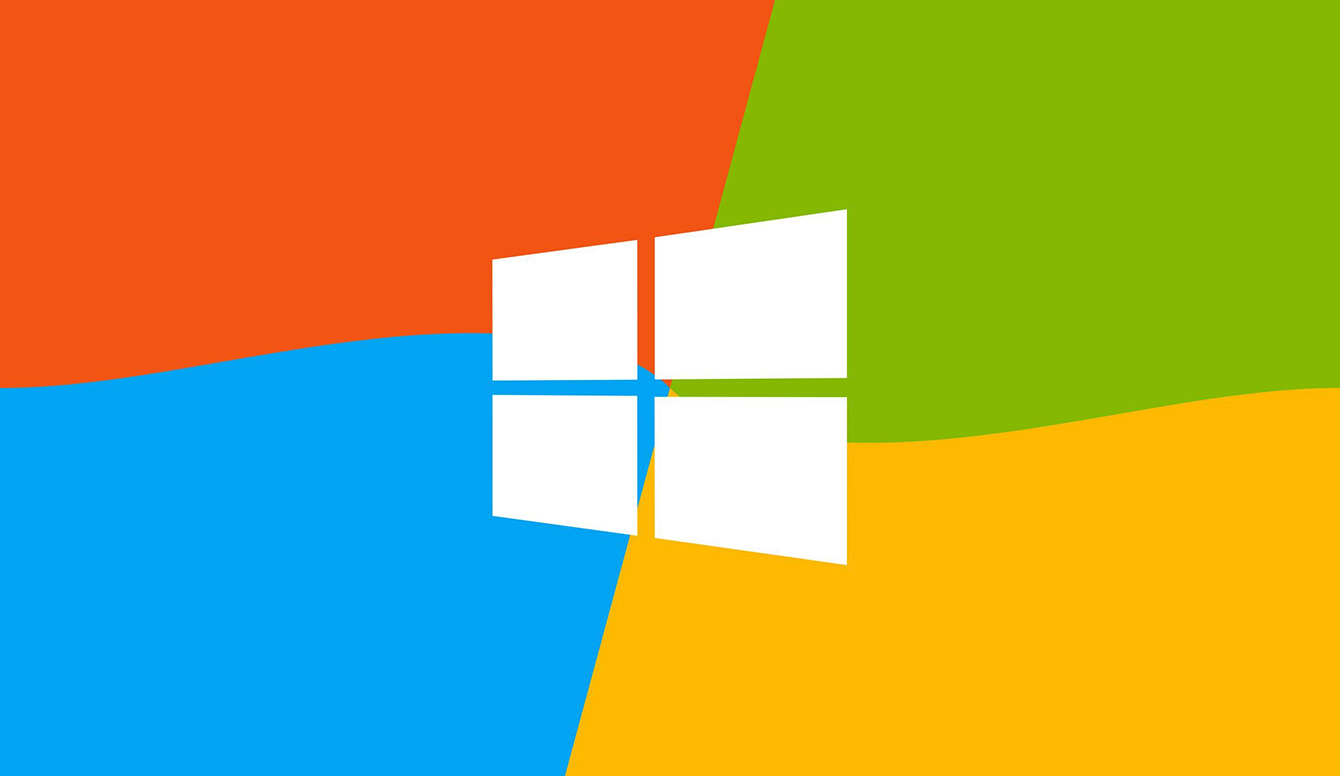
Большинству обычных пользователей, включающих компьютер для запуска игры или входа в Интернет, нет необходимости разбираться в особенностях администрирования.
Но, если пользоваться этими, уже встроенными в систему, функциями, можно заметно облегчить себе жизнь при выполнении на ПК любой задачи.
Рабочая ОС системного администратора
Начнем с операционной системы системного администратора. Лично я работал и работаю только на ОС Windows. Раньше это была Windows 7, сейчас Windows 10. Ниже напишу свое мнение на счет этих ОС. А пока просто объясню, почему именно Windows.
Конечно, я имел опыт работы на различных linux дистрибутивах. Я легко работаю с этой системой, но для пользователя не вижу никаких плюсов, по сравнению с windows. На эту тему можно спорить бесконечно, я лишь отмечу то, чем windows лучше linux по моему мнению:
- Лучшая поддержка ПО и драйверов. У вас почти никогда не будет проблем с тем, что какого-то драйвера или программы нет под вашу систему.
- Стабильная и надежная работа. В основном этот плюс относится к Windows 7, про десятку такого не скажу. А вот семерка у меня без проблем работала и работает месяцами без перезагрузки.
- Простая интеграция в другие информационные системы. Легко подключить сетевую папку, принтер в новом офисе, подключиться к vpn. Я часто перемещаюсь между офисами, для меня это актуально.
Windows — операционная система для тех, кто просто хочет сесть и начать работать, а не настраивать систему, искать драйвера для тачпада, видеокарты корректной работы hibernation и т.д.
Больше ничего в голову не пришло 🙂 Конечно, решающее значение имеет именно первый пункт. Например, для управления XenServer существует приложение Citrix XenCenter только под Windows. Конечно, при наличии виртуальных машин этот вопрос немного сглаживается, но тем не менее, я предпочитаю, когда все рабочие инструменты на одной системе. Под Windows существует огромное количество ПО на любой вкус. Ниже я как раз и расскажу, какие программы под windows я использую для системного администрирования.
Пару лет назад я перешел с Windows 7 на Windows 10. Мотивов для этого перехода было совсем немного:
- Мне нравился новый диспетчер задач.
- Мне хотелось в cmd пользоваться ctrl+c и ctrl+v.
- Просто любопытно было посмотреть на новую систему.
Переход никаких особых удобств мне не принес. Первые два пункта понравились, но все остальное меня постоянно напрягает. Минусов этой системы огромное количество. Попробую собраться с мыслями и перечислить все плохое, с чем столкнулся сам:
- Назойливая система обновлений. Сколько я с ней промучался, но так ее и не победил. Смирился и регулярно обновляюсь. Хорошо, хоть ошибок пока нет.
- Перепутаны все настройки. Часть в Панели управления осталась, часть переехала в Настройки. Мало того, что так неудобно, так в самих Настройках от обновления к обновлению меняется расположение настроек. Подключиться к VPN, посмотреть статус сетевого подключения, разрешить отображение значков в трее стало очень неудобно. Хорошо, что еще осталась панель управления старая. Что будет, если ее уберут — не знаю.
- Система периодически что-то делает в фоне, нагружает процессор и сжирает ресурс батареи на ноутбуке. Для меня это очень актуально, так как имею Thinkpad x220 с очень емкой батареей. Могу работать от нее несколько часов, но не тогда, когда windows 10 решает что-то посчитать в фоне. Причем работает системный процесс и ты не можешь понять, что конкретно делает система. Я и так и сяк подходил к этой проблеме, но так и не понял, что конкретно надо сделать, чтобы система перестала вести непонятную деятельность. Даже полное отключение обновление не помогало. Иногда система все равно что-то делала. Я сразу замечал это, так как вентиляторы на ноуте начинают громче гудеть. Иногда помогала перезагрузка компьютера, иногда нет.
- Глючит буфер обмена. Иногда он тормозит. Иногда из него выходят знаки вопросов. Иногда он добавляет очень много пробелов между строк. Это настоящее бедствие, так как очень мешает работе. Помогает перезагрузка, но в середине рабочего дня, во время активной работы перезагружаться не вариант.
Минусов гораздо больше, не хочу сейчас на этом делать акцент, так как статья о другом. Но конкретно эти вещи меня очень напрягают и в целом мне не нравится эта система. Она не удобна для работы. Не перехожу обратно на Windows 7, так как ее меньше чем через 2 года снимут поддержки, а я не люблю переустанавливать системы. Очень много времени на это тратится. Вот и приходится терпеть недостатки. Возможно, переустановка системы на LTSB версию решит проблемы, но пока никак не соберусь на перестановку.
Насчет операционной системы все. Вот пример рабочего стола системного администратора, то есть меня 🙂

Как стать сисадмином
Еще 20 лет назад большинство системных администраторов были самоучками. Сейчас же специалистам необходимо высшее и дополнительное образование. В теории можно найти вакантное место и без него, но тогда о повышении можно забыть.
Высшее образование нужно техническое. Оно не столько необходимо руководству, сколько поможет специалистам разобраться с основами алгоритмического мышления, инженерии, электроники и т. д.
В крупных компаниях могут потребовать сертификаты Cisco – документы о подтверждении профессионализма в области информационных технологий. Даже если возможные работодатели и не требуют эти сертификаты, документы смогут возвысить соискателя среди конкурентов.
Также можно получить и другие сертификаты. Например, по сетям, операционным системам или компьютерной безопасности.
Есть еще один вариант обучения – это онлайн-курсы системного администратора. На блоге iklife.ru вы найдете весь список, а вот некоторые из программ:
- Системный администратор
- Старт в DevOps: системное администрирование для начинающих
- Системный администратор
- Онлайн-курс системного администратора
- Системный администратор
Но даже после обучения необходимо и дальше продолжать развиваться. Эта профессия не потерпит игнорирования новшеств и пренебрежения самообучением. Только непрерывное изучение новых материалов, технологий и оборудования позволит остаться специалисту профессионалам.
Также не стоит забывать и о книгах для системных администраторов. Например, “Компьютерные сети” и “Современные операционные системы” Эндрю Таненбаума или “UNIX. Программное окружение” Роба Пайка и Брайана Кернигана.
Важные личные качества
- стрессоустойчивым — чтобы справиться с неадекватным поведением пользователей, огромным объёмом работы и общением с руководством;
- многозадачным — как правило, управление ИТ-инфраструктурой подразумевает активную работу с различными средствами, одновременное решение нескольких задач, разбор сразу нескольких инцидентов;
- умеющим управлять временем — только жёсткое планирование спасёт от факапов, сорванных работ и дедлайнов по задачам;
- коммуницирующим — умеющим слушать, анализировать и понимать, что хотят сказать пользователи (иногда это очень-очень сложно);
- технически мыслящим — увы, без умения мыслить инженерно, системно и алгоритмически в системном администрировании делать нечего.
Особенности профессии
Если говорить проще, то это именно тот мастер на все руки, кому первому звонят, если завис компьютер, нет подключения к интернету или не получается распечатать документ. Он может исправить любые поломки и проблемы с компьютером, сетями и оргтехникой. Если конкретнее, то этот сотрудник установит вам Windows или Linux, сменит пароли в компьютере, заменит картриджи в принтере и т. д.
Сисадмин, как кратко между собой специалисты называют друг друга, контролирует, поддерживает работоспособность и управляет всеми важнейшими компонентами IT-инфраструктуры организации, в которой трудится. Его главная задача – мониторить IT-систему на наличие ошибок и неполадок и при обнаружении дефектов устранять их.
Он настраивает, поддерживает функционирование и улучшает работу всего компьютерного и офисного оборудования, периферийных устройств и сетевого подключения, устанавливает и обновляет программное обеспечение, работает с данными. В обязанности может также входить ремонт техники и закупка нового оборудования и комплектующих.
Системных администраторов часто путают с другими сотрудниками – программистами.
В чем они похожи? Оба специалиста знают языки программирования и умеют создавать скрипты. Однако если для сисадмина эти навыки необязательны, то для программиста это основа работы. Также обе специальности входят в список востребованных интернет-профессий.
Более 100 крутых уроков, тестов и тренажеров для развития мозга
Начать развиваться
А в чем между ними разница? В сути их деятельности. Программирование – это написание кода на специальных языках программирования, т. е. разработка новых компьютерных программ.
А системное администрирование – это поддержание технической жизнедеятельности компании, т. е. мониторинг исправности компьютерного оборудования, сохранение информационной безопасности, настройка работы всех программ, выявление и устранение ошибок сети и компьютера.
Если показывать на примере, то программисты создают операционную систему, а установкой, настройкой и обновлением занимаются сисадмины.
Работа системного администратора не связана с физическим трудом. Это интеллектуальная, а не рабочая профессия. Сотрудники выполняют сложную работу, связанную с многозадачностью и большими умственными нагрузками.
Также эта работа нервная. Она подразумевает частые стрессовые ситуации и взаимодействие с людьми, которые не могут объяснить, в чем заключается проблема. Оттого многие люди считают сисадминов злыми. Но им бывает тяжело держать себя в руках, когда пользователи, прежде чем обратиться за помощью, усугубляют положение и усложняют работу специалиста.
Но и спрос на этих работников всегда стабильный и высокий, ведь каждой организации, чем бы она ни занималась и в какой бы сфере деятельности ни существовала, нужны компьютеры и люди, которые поддержат исправность и работоспособность технического оборудования.
Плюсы и минусы должности
Как и любая другая, эта специальность имеет свои плюсы и минусы.
Достоинства:
- Высокий уровень востребованности не только в крупных городах, но и в регионах.
- Заработок выше среднего. У ведущих специалистов стабильный высокий доход.
- Перспективность профессии.
- Есть возможность работать по свободному графику и удаленно.
- Разноплановые задачи.
- При правильном распределении работы и при бесперебойном функционировании всей IT-системы сотрудник располагает большим количеством свободного времени.
Недостатки:
- Частые рутинные рабочие процессы.
- Неравномерность нагрузки: иногда много свободного времени, а иногда приходится задерживаться и перерабатывать.
- Большая ответственность.
- Высокая вероятность стрессовых ситуаций.
- Сидячая работа.
Бесплатные уроки и ресурсы
Если хотите выучиться на бесплатной основе, то читайте книги по системному администрированию и проходите те уроки и семинары, которые находятся в открытом доступе и за которые не нужно платить.
Здесь представлены как достаточно известные онлайн-платформы, например, Нетология или Stepik, так и каналы на всем известном YouTube.
Системный администратор: быстрый старт в IT – Нетология
Системный администратор: быстрый старт в IT – бесплатная программа от популярной обучающей платформы. Преподаватели подробно расскажут о выбранной профессии, ее востребованности, необходимых навыках и знаниях для специалиста, с чего начать обучение и как строить свою карьеру.
Введение в Linux – Stepik
Введение в Linux – бесплатный курс об одной из операционных систем. Студенты узнают ее базовые возможности, как настроить и установить, графический интерфейс, что такое командная строка, как работать на удаленном сервере, как писать скрипты и многое другое.
Во время обучения каждый сможет проходить тесты и практические задания, чтобы понять, насколько он продвинулся.
Еще бесплатные курсы от Stepik:
- Введение в сетевые технологии
- Введение в базы данных
Практическое системное администрирование – Академия IT
Практическое системное администрирование – онлайн-курс из 39 уроков. Подходит и новичкам, и опытным. Преподаватель курса – практикующий IT-специалист Кирилл Семаев. Он ведет собственный канал на YouTube, на котором вы также можете найти бесплатные уроки администрирования.
Основы сетевых технологий – Курсы по ИТ.рф
Основы сетевых технологий – это учебные модули, которые пригодятся и для новичков в IT-сфере, и для опытных специалистов. Студентам предоставляется 74 видеоурока и более 150 страниц конспекта.
Материалы открываются постепенно, но если есть желание и возможность, можно заплатить 990 руб. и купить сразу полную версию. Или можно подождать и получить все бесплатно через некоторое время.
Базовый курс. Основы ИТ – YouTube-канал TrainIT Hard
Базовый курс. Основы ИТ – видеолекции от практикующего IT-специалиста. В видеороликах рассматриваются такие вопросы, как клиент-серверная архитектура, виртуализация, модель OSI, маршрутизаторы, кластер файловой системы, базы данных, траблшутинг сети, коммуникация серверов и многое другое.
Лекции по администрированию – YouTube-канал “Технострим Mail.Ru Group”
Все представленные лекции по администрированию проходят в ведущих вузах России. И сам канал является образовательным и предназначен для IT-специалистов.
В рамках курса рассматриваются особенности операционной системы Linux, создание системы аутентификации и авторизации, обеспечение безопасности сервера, проектирование и эксплуатация отказоустойчивых веб-ресурсов, виртуализация, резервное копирование данных и настроек.
Будущее сисадмина
DevOps или DevSecOps — специализация на стыке разработки, администрирования и безопасности
На данный момент внимание к DevOps только растёт и этот тренд продолжится, развиваясь в сторону контейнеризации, нагруженных приложений и систем, микросервисной архитектуры и т.д. Изучайте всё это, пока это выглядит как наиболее приоритетное будущее.
Информационная безопасность — ещё одно направление развития
Если раньше инфобезопасники были только в телекоме и банках, то сегодня они нужны практически в любой ИТ-компании. Сфера непростая, потребует знаний в разработке, системах взлома и защиты, — это гораздо глубже, чем установить антивирус и настроить файервол. И, кстати, для инфобеза есть отдельные специальности в вузах, поэтому если вы в начале пути, можно сразу поступать по профилю, а если «старичок», то можно рассмотреть магистратуру для углубления знаний и наличия диплома.
CTO, CIO — руководящие должности в ИТ-сфере или ИТ-подразделениях компаний. Отличный путь для тех, кто кроме системного мышления и любви к технологиям имеет управленческие и финансовые способности. Вы будете руководить всей ИТ-инфраструктурой, проводить сложные внедрения, выстраивать архитектуры для бизнеса, и это, само собой, очень неплохо оплачивается. Однако, как показывает практика, CTO/CIO в крупной компании — это ещё и умение договариваться, объяснять, обосновывать и пробивать бюджеты, это колоссальные нервы и ответственность.
Открыть своё дело. Например, заняться системным администрированием и поддержкой компаний как аутсорсер. Тогда вы сможете выстраивать свой график, планировать доходность и занятость, предоставлять те услуги, которые у вас выходят особенно круто. Но это непростой путь как с точки зрения набора и удержания клиентской базы, так и с точки зрения управления, финансов и права.
Модуль 7 (10). Резервное копирование и восстановление
Лабораторные работы
7.2 Создание архива на удаленной системе
Задание: предоставить пользователю userX возможность архивного копирования каталога /etc/ на backup сервер по протоколу ssh
-
Пакет sudo
-
Команда tar
7.3 Периодическое выполнение задач архивирования
Задание для преподавателя: написать сценарий для периодического копирования каталога /etc/ на backup сервер по протоколу ssh
-
Команда tar
-
Планирование выполнения заданий в FreeBSD
-
Планирование выполнения заданий в Linux
-
Сервис atrun
- Что обозначают ключи “c”, “t”, “x”, “z”, “f” в команде tar
- Что нужно для использования ssh подключений в сценариях выполняемых периодически?
- Как лучше оформить сценарии, выполняющиеся раз в минуту, час, день, неделю, месяц?
- Как запрограммировать одноразовый запуск сценария в определенное время?
Базовые требования к профессионалу
- Знание и понимание сетевой модели OSI, основных протоколов.
- Администрирование операционной системы Windows и/или Unix, включая групповые политики, управление безопасностью, создание пользователей, удалённый доступ, работу с командной строкой и многое другое.
- Скриптинг bash, PowerShell, который позволяет автоматизировать и оптимизировать рутинные задачи системного администрирования.
- Ремонт и обслуживание ПК, серверного оборудования и периферии.
- Работа с настройкой и маршрутизацией компьютерных сетей.
- Работа с почтовыми серверами и серверами телефонии.
- Установка офисных программ и приложений.
- Сетевой и инфраструктурный мониторинг.
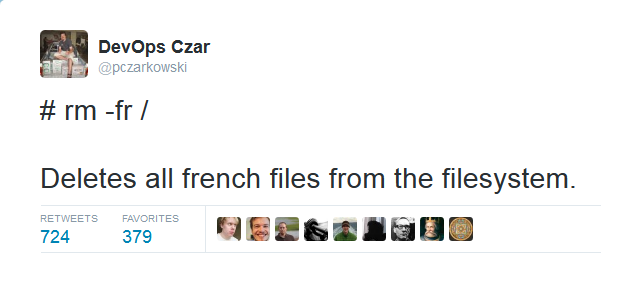 Вот выучитесь и будете понимать эту шутку.
Вот выучитесь и будете понимать эту шутку.
Системный администратор — кто это?
Системный администратор — это специалист, который отвечает за работу информационной инфраструктуры компании, обеспечивает ее настройку, поддерживает работоспособность, занимается ее развитием и совершенствованием. В зоне ответственности сисадмина находится все компьютерное оборудование и периферийные устройства, сетевые подключения и программное обеспечение.
Круг задач и функций этого специалиста определяется многими факторами, такими как сфера деятельности и масштаб компании, особенности ее IT-инфраструктуры. Кроме того, ключевое значение имеют навыки, знания и опыт самого сисадмина
В связи с этим важно разбираться в типах системных администраторов, которые определяются уровнем и направлением их подготовки
На каких специальностях лучше учиться
Системным администратором можно стать, окончив среднее профессиональное или высшее учебное заведение по одной из специальностей:
- информационные системы (общий профиль или по отраслям – экономика, транспорт, связь и т. д.);
- вычислительные машины, комплексы, системы и сети;
- организация и технология защиты информации;
- сетевое и системное администрирование;
- компьютерные системы и комплексы и др.
Для поступления в ссуз достаточно пройти конкурс аттестатов. В приемную комиссию вуза нужно предоставить результаты ЕГЭ по математике, русскому языку, физике или информатике. В некоторых университетах могут быть требования относительно определенного уровня знания английского.
Модуль 1 (4). Выбор дистрибутива, установка и анализ системы
Теория
Выбор дистрибутива
Какой дистрибутив Linux самый лучший?
DistroWatch — обзор дистрибутивов Linux
Gentoo Linux — Википедия
FreeBSD — Википедия
1.2 Установка системы
Задание:
- установить систему, не менять значения по умолчанию в процессе инсталляции
- добавить пользователя student/password
- в linux установить sshd
-
Инсталляция системы Linux
-
Инсталляция системы FreeBSD
Задание для преподавателя:
- установить CentOS
- установить Ubuntu18 (netplan)
Задание на дом:
Видео урок: Корпоративный WebVPN на основе прокси-сервера Squid
1.3 Анализ оборудования системы
Задание: найти информацию о процессоре, памяти, дисках и сетевых платах
-
Анализ оборудования в Linux
-
Анализ оборудования в FreeBSD
1.4 Анализ ядра, модулей и дистрибутива
Задания:
- выяснить версию ядра
- выяснить, какие модули ядра загружены (например, для оборудования)
- выяснить дистрибутив (для linux)
-
Управление ядром и модулями в Linux
-
Управление ядром и модулями в FreeBSD
-
Выбор дистрибутива Linux
Задание: выяснить, запущен ли сервис sshd
-
Команда
1.6 Управление загрузчиком системы
Задание для преподавателя:
- восстановить забытый пароль (альтернативно можно показать исправление fstab в модуле про ФС, или, загрузка в однпользовательском режиме для переноса /var на другой диск)
-
Использование загрузчика GRUB
-
Использование загрузчика LOADER
- Что общего и в чем разница между Linux и UNIX?
- Что такое Source-based, Binary based, Rolling release, LTS дистрибутивы?
- Назовите этапы загрузки системы
- Какие команды позволят определить аппаратные ресурсы системы?
- Какие команды помогут определить версию ядра и дистрибутив системы?
- Для чего нужны модули ядра?
- Для чего служат переменные ядра?
Чтожевитожие
И что у нас получается на руках? Какой-то Windows 10.5 вышел. Интерфейс обновили, пуск переделали, а вот внутренне-серьёзное как-то пропустили.
Причём самое обидное, что даже на хабре команда, которая занимается написанием статей о Visual Studio работает намного проворнее и лучше, чем команда Windows Insider.
Microsoft не могли бы вы, пожалуйста, исправить ситуацию?
Я понимаю, что все статьи в вашем блоге на хабре — это переводы того, что выложено в официальном блоге инсайдеров. И информация в инсайдеровском блоге отлично подходит для американских тинейджеров и бизнесменов среднего класса. Но мы-то хабра. Нас знают и уважают во всём мире.
Народ требует крови и зрелищ! Вернее, масла и шестерёнок! Нам нужно знать, что будет происходить с поддержкой новых драйверов, как будет работать поддержка новых устройств. Что будет с Thunderbolt 3, что именно будет защищать TPM и тому подобное. Что нового в разработке интерфейсов? Будет ли новая винда основной точкой для запуска MAUI и Project Reunion? Какая часть нового ядра ОС переписана на Rust? Какие защищённые протоколы передачи данных будут поддерживаться в новом релизе?
И вообще, где логи обновления ядра?
Давайте, ребята, не ленитесь. Нам на самом деле интересно. А если у вас никто не хочет всё это писать — пишите мне, я об этом напишу просто так. Я вооружён самым страшным оружием в мире — моим интересом.
Шаг 2 – Поиск
Если сообщение об ошибке не дало достаточную информацию, чтобы решить проблему немедленно, следующий шаг должен заключаться в поиске дополнительный деталей. Это может казаться очевидным, но в моих интервью я был также удивлен числом людей, которое не упоминули, что они будут использовать базу знаний Microsoft, Microsoft TechNet, MSDN, или некоторые другие ресурсы онлайн, расследуя причины ошибок «синего» экрана.
Например, быстрый поиск по MSDN или TechNet покажет, что код остановки, показанный в рисунке 3, 0x0000007B, расшифровывается как INACCESSIBLE_BOOT_DEVICE, что означает, что операционная система была не в состоянии инициализировать устройство хранения данных, с которого она пытается загрузиться во время системной инициализации ввода / вывода. Это вообще указывает на проблему драйвера устройства хранения, и знание того, что проблема вызвана подсистемой хранения, помогает сосредоточиться на поиске неисправностей в определенной области.
Есть много, очень много веб-сайтов, предлагающих помощь в поиске неисправностей ошибок остановки. Я предпочитаю всегда начинать с сайтов Microsoft или сайтов продавца аппаратных средств, затем расширяю мой поиск на другие сайты и форумы, если я не могу найти то, в чем я нуждаюсь. В большинстве случаев, кто-то еще испытает ту же самую проблему, и могут быть решения или предлагаемые обходные пути.
Конечно, оба шага полагаются на одну решающую вещь – что Вы засвидетельствовали и/или сделали запись сообщения остановки. Если вы не видели, что сообщение остановки происходит, то вы можете найти ошибку остановки и параметры в системном журнале событий, но к сожалению нет никаких дополнительных деталей, таких как след стека. Однако, даже с деталями сообщения остановки, все еще, возможно, нет достаточной информации для заключительного диагноза, и в этом пункте мы должны идти дальше и присупить к шагу 3: анализ дампа отказа.
Использование тегов для Организации подключений
Теги можно использовать для поиска и фильтрации связанных серверов в списке подключений. Это позволяет просматривать подмножество серверов в списке подключений. Это особенно удобно при наличии большого числа подключений.
Изменить Теги
- Выберите сервер или несколько серверов в списке все подключения
- В разделе все подключения щелкните изменить теги .

Панель изменение тегов подключения позволяет изменять, добавлять или удалять теги выбранных соединений.
-
Чтобы добавить новый тег к выбранным соединениям, выберите Добавить тег и введите имя тега, который вы хотите использовать.
-
Чтобы пометить выбранные соединения с существующим именем тега, установите флажок рядом с именем тега, который вы хотите применить.
-
Чтобы удалить тег из всех выбранных подключений, снимите флажок рядом с тегом, который вы хотите удалить.
-
Если к подмножеству выбранных соединений применяется тег, флажок отображается в промежуточном состоянии. Можно щелкнуть поле, чтобы проверить его и применить тег ко всем выбранным подключениям, или щелкнуть еще раз, чтобы снять его, и удалить тег из всех выбранных подключений.

Фильтрация подключений по тегу
После добавления тегов в одно или несколько подключений к серверу можно просмотреть теги в списке подключений и отфильтровать список подключений по тегам.
-
Чтобы выполнить фильтрацию по тегу, щелкните значок фильтра рядом с полем поиска.
Можно выбрать «или», «и» или «не», чтобы изменить поведение фильтра для выбранных тегов.
Устанавливаем роль
RSAT или локальный сервер с GUI:

Сначала нужно добавить сервер в RSAT. Добавляется он на главной странице с помощью доменного имени или ip адреса. Убедитесь, что вы вводите логин в формате local\Administrator, иначе сервер не примет пароль.

Переходим в добавление компонентов и выбираем AD DS.
Powershell:

Если вы не знаете, как называется компонент системы, можно выполнить команду и получить список доступных компонентов, их зависимостей и их имена. Get-WindowsFeature

Копируем имя компонента и приступаем к установке. Install-WindowsFeature -Name AD-Domain-Services Windows Admin Center:

Переходим в «Роли и компоненты» и выбираем ADDS (Active Directory Domain Services).
И это буквально всё. Управлять Active Directory через Windows Admin Center на текущий момент невозможно. Его упоминание не более чем напоминание о том, насколько он пока что бесполезен.
Вход в меню управления компьютером
Для запуска основных инструментов администрирования следует открыть вкладку управления. Это можно сделать двумя способами:
- Войти в меню «Пуск» и, кликнув правой кнопкой на пункте «Компьютер», выбрать «управление»;
- Нажав на клавиши «Win» и «R», открыв окно выполнения команд и введя compmgmtlauncher. После первого запуска команда сохранится, и её можно уже не набирать каждый раз, а выбирать из выпадающего списка.
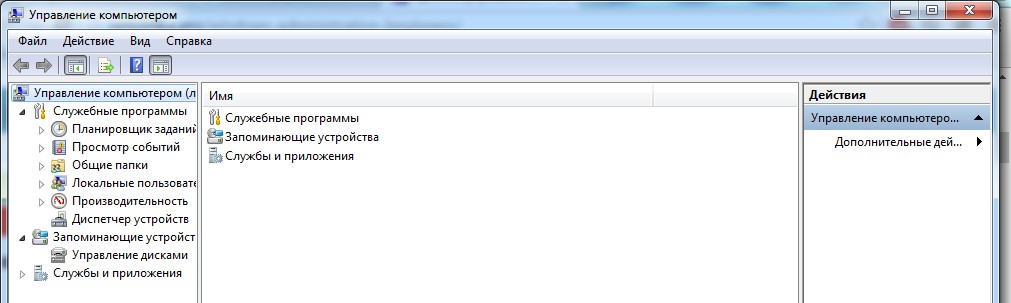
Запуск панели управления компьютером
После этого открывается окно управления системой, где представлены все основные инструменты, которые позволят полностью настроить её для своих нужд.
Эти же программы и службы можно запускать и отдельно (для чего существуют специальные команды) или через пункт «Администрирование».
Память
служба хранилища позволяет управлять устройствами хранения данных на компьютере или сервере.
Компоненты
в служба хранилища поддерживаются следующие функции:
- Просмотр и поиск существующих дисков на сервере
- Просмотреть сведения о диске
- Создание тома
- Инициализация диска
- Создание, присоединение и отсоединение виртуального жесткого диска (VHD)
- Отключение диска от сети
- Форматирование тома
- Изменение размера тома
- Изменить свойства тома
- Удаление тома
- Установка управления квотами
- управление квотами диспетчер ресурсов файлового сервера служба хранилища->создание или обновление квоты
Active Directory или группы локальных компьютеров
По умолчанию для управления доступом к шлюзу используются Active Directory или группы локальных компьютеров. При наличии домена Active Directory доступом пользователей и администраторов шлюза можно управлять из интерфейса Windows Admin Center.
На вкладке Пользователи можно указать пользователя, которому нужно предоставить доступ к Windows Admin Center в качестве пользователя шлюза. По умолчанию, и если не указать группу безопасности, доступ будет иметь любой пользователь, обращающийся к URL-адресу шлюза. После добавления одной или нескольких групп безопасности в список пользователей доступ будет ограничен членами этих групп.
Если в вашей среде не используется домен Active Directory, доступ контролируется локальными группами и на компьютере шлюза Windows Admin Center.
Проверка подлинности смарт-карты
Вы можете принудительно применить проверку подлинности смарт-карты, указав дополнительную необходимую группу для групп безопасности на основе смарт-карты. После добавления группы безопасности на основе смарт-карты пользователь может получить доступ к службе Windows Admin Center, только если он является членом любой группы безопасности и группы смарт-карты, включенной в список пользователей.
На вкладке Администраторы можно указать пользователя, которому нужно предоставить доступ к Windows Admin Center в качестве администратора шлюза. Локальная группа администраторов на компьютере всегда будет иметь полный доступ администратора и ее не можно удалить из списка. Добавляя группы безопасности, вы даете членам этих групп разрешения на изменение параметров шлюза Windows Admin Center. Список администраторов поддерживает проверку подлинности смарт-карты такую же, как и для списка пользователей: с условием AND и для группы безопасности и для группы смарт-карт.
Windows Центр администрирования, установленный на Windows 10
Важно!
для использования центра администрирования Windows в Windows 10 необходимо быть членом группы локальных администраторов.
Выбор сертификата клиента
при первом открытии центра администрирования Windows на Windows 10 необходимо выбрать сертификат клиента центра администрирования Windows (в противном случае вы получите ошибку HTTP 403 с сообщением «не удается перейти на эту страницу»).
в Microsoft Edge при появлении запроса в этом диалоговом окне:
-
Щелкните больше вариантов
-
выберите сертификат, помеченный Windows клиент центра администрирования , и нажмите кнопку ок .
-
Убедитесь, что установлен флажок всегда разрешать доступ , и нажмите кнопку Разрешить .
